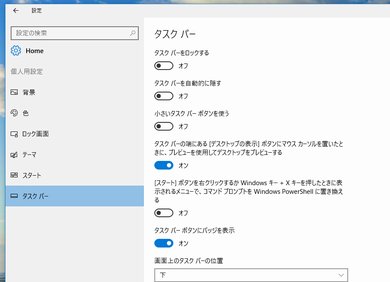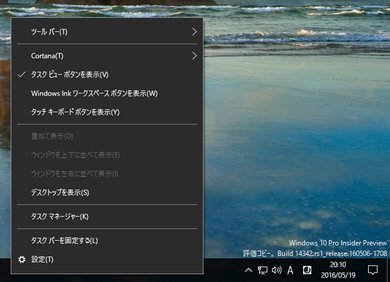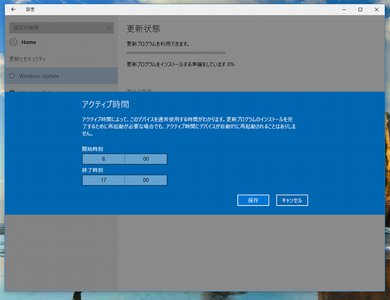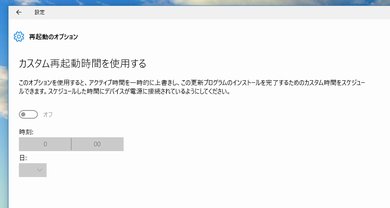Windows 10の1周年アップデート、UIを徹底解剖してみる:Enterprise IT Kaleidoscope(4/4 ページ)
コントロール パネルが廃止されていく?
「パーソネル設定(個人用設定)」では、タスクバーを設定する「タスクバー」という項目が追加された。以前は、タスクバーを右クリックしてプロパティを表示し、そこで設定を変更していが、Anniversary Updateでは「設定」から操作できるようになった。
「設定」で新たに追加されている項目は、従来はコントロール パネルからしか設定できなかったり、他の方法でアクセスしたりするしかなかったものが集められてきたようだ。Microsoftは将来的にコントロール パネルを廃止して、全ての設定を「設定」項目に集めようとしている。
ユーザーにとって特に大きな変化は、「更新とセキュリティ」→「Windows Update」だ。Windows Updateでは、新たに「アクティブ時間の変更」と「再起動のオプション」という項目が追加された。
毎月のWindows Updateでは、再起動を伴うセキュリティ アップデートが提供されることが多い。企業などで業務時間中に再起動が行われると大きな問題になる。そこで、デバイスを使用しているアクティブ時間を登録し、この時間内は再起動しないように設定できる。
また、「再起動のオプション」ではアクティブ時間の設定を無視し、設定時間に再起動を行ってWindows Updateの更新プログラムをインストールするようにも設定できる。
このあたりは、会社でPCを利用している時に便利な機能だろう。また、個人利用でもネットワークストレージを使ったり、テレビ録画に使ったりしている時に、勝手に再起動がかからないようにできる。
この他に、ロック画面でCortanaを利用したり、生体認証のWindows Helloがサードパーティのアプリから利用できるようになったりする。Windows HelloをWebサイトのログインでも利用できるようにもなった。
Anniversary Updateにはさまざまな機能が追加されているが、現状のWindows 10をより使いやすくする方向に進化している。Microsoftは年2回程度の大型アップデートを予定しているが、2016年は夏にリリースされるこのAnniversary Updateのみになりそうだ。どうやらRedStone 2(開発コードネーム)は、2016年内には間に合わず、2017年の初頭にリリースされるとみられている。
関連記事
 無償アップグレード終了が迫るWindows 10、ギリギリでは危ない理由
無償アップグレード終了が迫るWindows 10、ギリギリでは危ない理由
Microsoftは予告通り7月29日にWindows 10への無償アップグレードを終了する。終了間際のタイミングに駆け込みでアップグレードすることはかなりのリスクだろう。その理由とは? 2016年のWindows 10アップグレードはどうなるか?
2016年のWindows 10アップグレードはどうなるか?
2015年に初の一般提供とアップグレードが行われたWindows 10。2016年はどんな展開が予定されているのだろうか。未確認情報も含めて占ってみたい。 Windows 10への移行は「イマでしょ!」と言える理由
Windows 10への移行は「イマでしょ!」と言える理由
早くもWindows 10の次のアップデートとされる「RedStone」のプレビューが本格的に始まった。まだ多くの企業がWindows 10への移行に踏み切れないでいるが、このタイミングにおいて企業はどう考えるべきだろうか。 Windows 10初の大幅アップグレード、どう変わるのか?
Windows 10初の大幅アップグレード、どう変わるのか?
7月末に一般公開されたWindows 10は、その後も新機能の開発や幾多の改良が進められている。先日公開された初めての大規模なアップグレードで、どんな進化を見せるのだろうか。
Copyright © ITmedia, Inc. All Rights Reserved.
人気記事ランキング
- 江崎グリコ、基幹システムの切り替え失敗によって出荷や業務が一時停止
- Microsoft DefenderとKaspersky EDRに“完全解決困難”な脆弱性 マルウェア検出機能を悪用
- 生成AIは2025年には“オワコン”か? 投資の先細りを後押しする「ある問題」
- 投資家たちがセキュリティ人材を“喉から手が出るほどほしい”ワケ
- Javaは他のプログラミング言語と比較してどのくらい危険なのか? Datadog調査
- トレンドマイクロが推奨する、長期休暇前にすべきセキュリティ対策
- ゼロトラストの最新トレンド5つをガートナーが発表
- 大田区役所、2023年に発生したシステム障害の全貌を報告 NECとの和解の経緯
- 「Copilot for Securityを使ってみた」 セキュリティ担当者が感じた4つのメリットと課題
- AIを作る、使う人たちへ 生成AI普及で変わった「AI事業者ガイドライン」を読もう